Sådan afbrydes en computer på din iPhone eller iPad

Når du først tilslutter din iPhone eller iPad til en computer, bliver du bedt om at "stole" computeren på din enhed . Dette giver iTunes og andre administrationsværktøjer på computeren mulighed for at få adgang til dine fotos, filer, indstillinger, kontakter og andre data. Din iPhone eller iPad husker denne beslutning og vil automatisk stole på computeren i fremtiden.
Hvis du ændrer dig senere - måske har du tillid til iTunes på en vens computer og ønsker at tilbagekalde computerens adgang, eller måske har du ved et uheld betroet dig noget bør ikke have-der er en måde at gøre det på. Men det er ikke indlysende.
Hvordan man "Untrust" alle computere
RELATERET: Hvorfor din iPhone beder dig om at "stole på denne computer" (og om du skulle)
Apple gør ikke give en måde at administrere listen over pålidelige computere direkte. I stedet kan du kun slette hele listen over betroede computere ved at rydde din placering og privatliv eller netværksindstillinger. Dette kan virke ubehageligt, men før iOS 8 var du nødt til at nulstille hele din iPhone eller iPad til fabriksindstillinger for at fortryde en computer! Så det er i hvert fald bedre end det.
For at gøre dette skal du gå til Indstillinger> Generelt> Nulstil på din iPhone eller iPad. Tryk på indstillingerne "Reset Location & Privacy".
Dette vil nulstille alle dine brugerdefinerede placeringer og privatlivsindstillinger, samtidig med at du sletter listen over betroede computere.
Efter dette vil du sandsynligvis gerne gå til Indstillinger> Fortrolighed og omkonfigurer dine placering og privatlivsindstillinger til dine ønskede værdier.
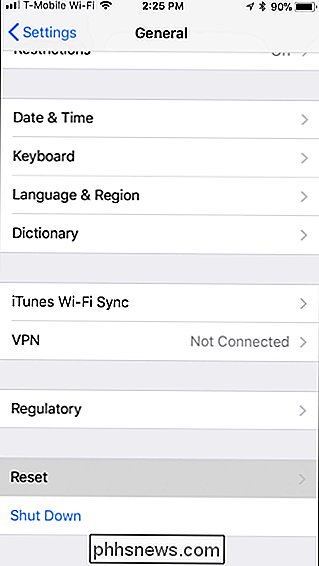
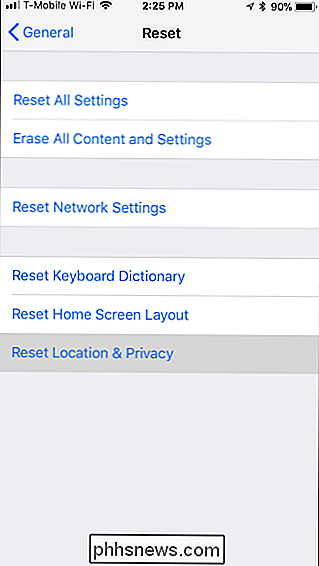
Hvis du ikke vil rydde dine placering og privatlivsindstillinger, kan du trykke på indstillingen "Nulstil netværksindstillinger" på skærmen Nulstil i stedet. Dette vil slette alle dine netværksindstillinger, herunder slette alle dine gemte Wi-Fi-passphrases. Det er sandsynligvis lettere at omkonfigurere dine privatlivsindstillinger i stedet for at genindtaste alle dine Wi-Fi-legitimationsoplysninger.
RELATED: Sådan nulstilles din iPhone eller iPad, selvom den ikke starter
Gendannelse af din iPhone eller iPad
Næste gang du tilslutter din iPhone eller iPad til en tidligere betroet computer, bliver du igen spurgt, hvis du vil stole på det.

Sådan styrer du dit fjernsyn eller stereo med Amazon Echo og Logitech Harmony Hub
Hvis du bruger en fjernbetjening til at tænde dit tv, er for gammel skole til dig, så er det, hvordan du bruger Amazon Echo at tænde dit fjernsyn ved hjælp af din stemme. Du kan desværre ikke gøre dette med blot et ekko og et tv. Du har brug for en slags smart hub tilsluttet dit tv, som ekkoet kan kommunikere med.

De bedste Skyrim Mods, der faktisk tilføjer gameplay
Den ældste Scrolls V: Skyrim er et milepælspil mere end fem år efter dets første udgivelse. Og da det ikke ligner at vi får en anden post i Bethesdas RPG-serie i et stykke tid længere (nej, Ældre Scrolls Online tæller ikke), selv de mest dedikerede Skyrim spilleren kan være på udkig efter måder at få noget nyt liv ud af det oprindelige spil.



